
لپ تاپ ها به یکی از اصلی ترین ابزار زندگی روزمره ما تبدیل شده اند و لازمه بسیاری از مشاغل است. به غیر از آن در طول روز بسیاری از کارها از طریق لپ تاپ ها انجام می شوند. در نتیجه تمیز کردن لپ تاپ ها هم برای بهداشت فردی و هم به منظور جلوگیری از اسیب رسیدن به لپ تاپ هاف اهمیت دارد. در ادامه مراحل تمیز کردن لپ تاپ را با هم مرور می کنیم.

شما میتوانید با یک پارچه مخصوص، الکل، پد الکلی، دمندههای هوا و گوش پاک کن لپ تاپ خود را تمیز کنید. معمولا از دمندههای هوا برای دوربین استفاده میشود، این روش برای تمیز کردن لپ تاپ نیز میتواند کاربردی باشد. فراموش نکنید که نباید از سشوار یا دستگاههایی که هوای گرم تولید میکنند، استفاده کنید. همچنین نباید از محلولهای گوناگون برای پاک کردن لپ تاپ استفاده کنید.
۱. لپ تاپ را خاموش کنید

قبل از شروع تمیز کردن لپ تاپ باید به عنوان نخستین گام، دستگاه را خاموش کنید. همچنین دستگاه به برق متصل نباشد و باید آن را به صورت کامل جداسازی کنید.
۲. تمیز کردن بدنه لپ تاپ

کار تمیز کردن را با بستن درب لپ تاپ شروع کنید. سپس از یک پارچه میکروفایبر تمیز و مرطوب برای پاک کردن بخش بیرونی دستگاه استفاده کنید. فراموش نکنید که منظور ما از مرطوب، فقط برداشتن پارچه و دو بار اسپری کردن آب روی آن است. حتما نسبت به زیاد نبودن میزان رطوبت پارچه هم اطمینان حاصل کنید.
نباید پارچه را از سمت بالا به پایین یا چپ به راست بکشید. روش صحیح تمیز کردن بدنه لپ تاپ، حرکت دایرهای است. انجام این کار از ایجاد خطوط جلوگیری کرده و فشار زیادی به لبهها وارد نمیکند.

از دست خود برای وارد کردن فشار استفاده نکنید. اگر به صورت ناخواسته فشار زیادی وارد کنید، قطعا به بدنه دستگاه آسیب خواهید زد. شما به جای این کار میتوانید از انگشتان خود برای وارد کردن فشار استفاده کرده و فقط در الگوهای دایرهای حرکت کنید. در نظر بگیرید که اصلا نباید پارچه مرطوب خود را به پورتهای باز و درگاه شارژ نزدیک کنید.
۳. کیبورد خود را پاکسازی کنید

شما باید یک پارچه میکروفایبر جدید بردارید و پد لمسی را با الگوی دایرهای تمیز کنید. سختترین بخش کار را باید پاک کردن کیبورد دانست. بهتر است بدانید کثیفترین بخش یک لپ تاپ صفحه کلید آن است و به همین علت است که نیازمند دستمال مرطوب حاوی مواد ضدعفونیکننده هستید. ابتدا از دمنده فشار روی صفحه کلید استفاده کنید. باید مطمئن شوید که دمنده هوا را از بهترین جهت به سمت صفحه کلید گرفتهاید؛ انجام ناصحیح این کار میتواند منجر به آسیبدیدگی کیبورد دستگاه شود.

در ادامه باید یک پارچه تمیز دیگر بردارید و آن را روی همه کلیدها بکشید تا گرد و غبار آن از بین برود. سپس هر کلید را با یک دستمال ضدعفونیکننده تمیز کرده و دستمالها را با کثیف شدن، مجددا تعویض کنید. این کار را به سادگی و با آرامش انجام دهید؛ صفحه کلید به نیروی زیاد شما نیاز ندارد.

پس از اتمام ضدعفونی، یک پارچه میکروفایبر جدید بردارید. همانند بدنه لپ تاپ، باید آن را با مقداری آب مرطوب کرده و کلیدها را تمیز کنید. لازم است که این کار را مجددا با آرامش انجام دهید و موارد متعدد را در نظر بگیرید.
۴. تمیز کردن پورت های لپ تاپ

برای درگاههای باز لپ تاپ، ابتدا از دمنده فشاری استفاده کرده تا گرد و غبار موجود در آنها را از بین ببرد. در گام بعد از یک پد مخصوص پنبهای استفاده کرده و تا جایی که امکان دارد، درون پورت را پاکسازی کنید. توجه داشته باشید که نباید به پورت فشار وارد کنید؛ معمولا این بخش از لپ تاپ شکننده بوده و کوچکترین فشار میتواند روی پینهای کوچک آن تاثیرگذار باشد. پس از این که دمنده و پد مخصوص موفق به از بین بردن مقدار قابل توجهی از گرد و غبار شدند، میتوانید از دمنده هوا برای پاکسازی نهایی استفاده کنید.
۵. تمیز کردن صفحه نمایش

این بخش را باید به عنوان یکی از مهمترین بخشهای تمیز کردن لپ تاپ دانست. قبل از شروع کار باید یک نکته مهم را مدنظر قرار دهید که همان وارد نکردن فشار بیش از اندازه به پنل است. با انجام این کار ممکن است موجب از بین رفتن برخی پیکسلهای صفحه نمایش شوید.
برای تمیز کردن صفحه نمایش لپ تاپ باید آن را به سمت عقب برگردانید. همچنین یک سطح صاف و ثابت پیدا کرده و بخش عقب لپ تاپ را روی آن قرار دهید تا صفحه کلید به سمت بالا باشد. انجام این کار باعث میشود بتوانید بدون عقب رفتن نمایشگر با فشار دست، فشار ملایمی روی صفحه نمایش وارد کنید. سپس با استفاده از پارچه مخصوص، گرد و غبار موجود را پاکسازی کنید.
در گام بعد، همانند مراحل قبل باید یک پارچه میکروفایبر جدید را با مقداری اسپری آب مقطر، مرطوب کرده و مجددا صفحه را پاکسازی کنید.
۶. پاکسازی فنها و درون لپ تاپ

انجام اقدامهای گوناگون ذکرشده میتواند از بخش بیرونی دستگاه محافظت کند، اما امکان دارد نیازمند پاکسازی داخل دستگاه هم باشید. مهم نیست چه اتفاقی خواهد افتاد، اما شما باید گرد و غبار فنها یا کانالهای گرما را تمیز کنید. این یک روش خوب برای خاموش کردن فنهای پر از سر و صدا و تعمیر لپ تاپهایی است که به دلیل گرمای زیاد دچار مشکل شدهاند.
برخی لپ تاپ ها دارای پنل پایین هستند که باز میشود. شما میتوانید با باز کردن چند پیچ وارد بخش سختافزاری شوید. بهتر است از دفترچه راهنمای لپ تاپ خود استفاده کنید. این همان روشی است که هنگام ارتقاء رم لپ تاپ خود انجام خواهید داد.

هنگامی که لپ تاپ باز است باید از دمندههای هوا برای خارج کردن گرد و غبار استفاده کنید، اما انجام این کار را باید با دقت بسیار بالا انجام دهید. شما باید خروجی هوا را به سمت دریچهها گرفته و پاکسازی را انجام دهید. به خاطر داشته باشید که باید از هرگونه تماس مستقیم جلوگیری کنید، اما باید تا جایی که امکان دارد، هوا را وارد کنید.

به خاطر داشته باشید که انجام این مراحل با دقت و حوصله اهمیت دارد. ممکن است در صورت اعمال فشار یا هر حادثه ای در حین تمیز کردن لپ تاپ به ان آسیب برسانید. اما تمام این احتیاط ها نباید مانع ان شود که تمیز کردن لپ تاپ خود را پشت گوش بیاندازید.




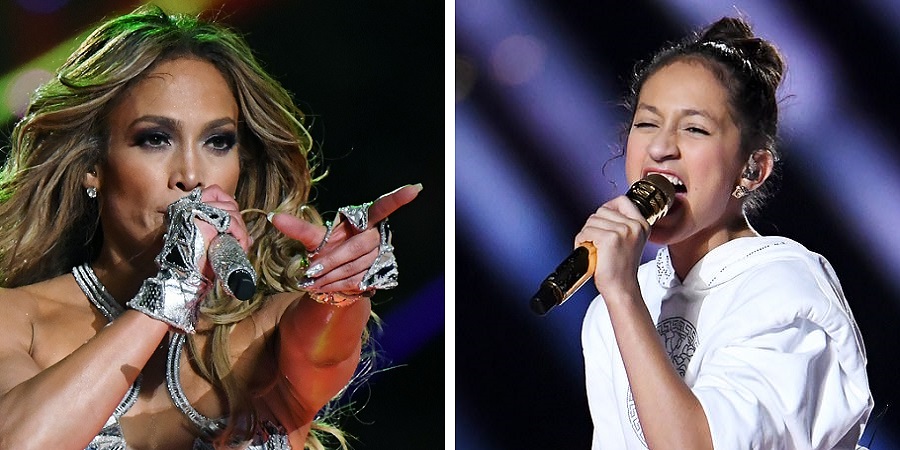





بدون نظر